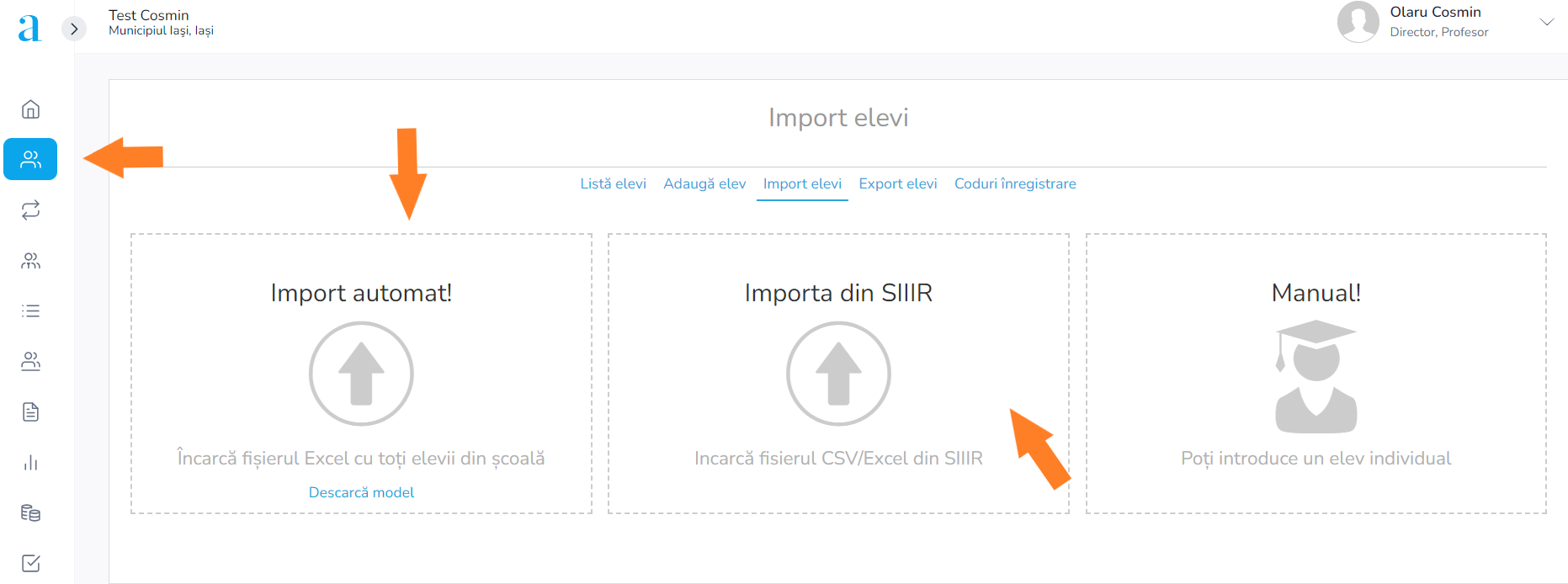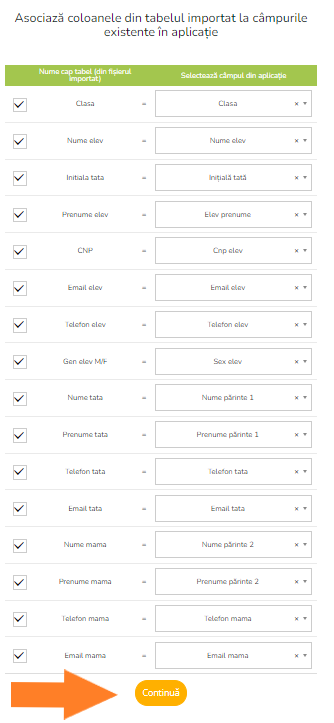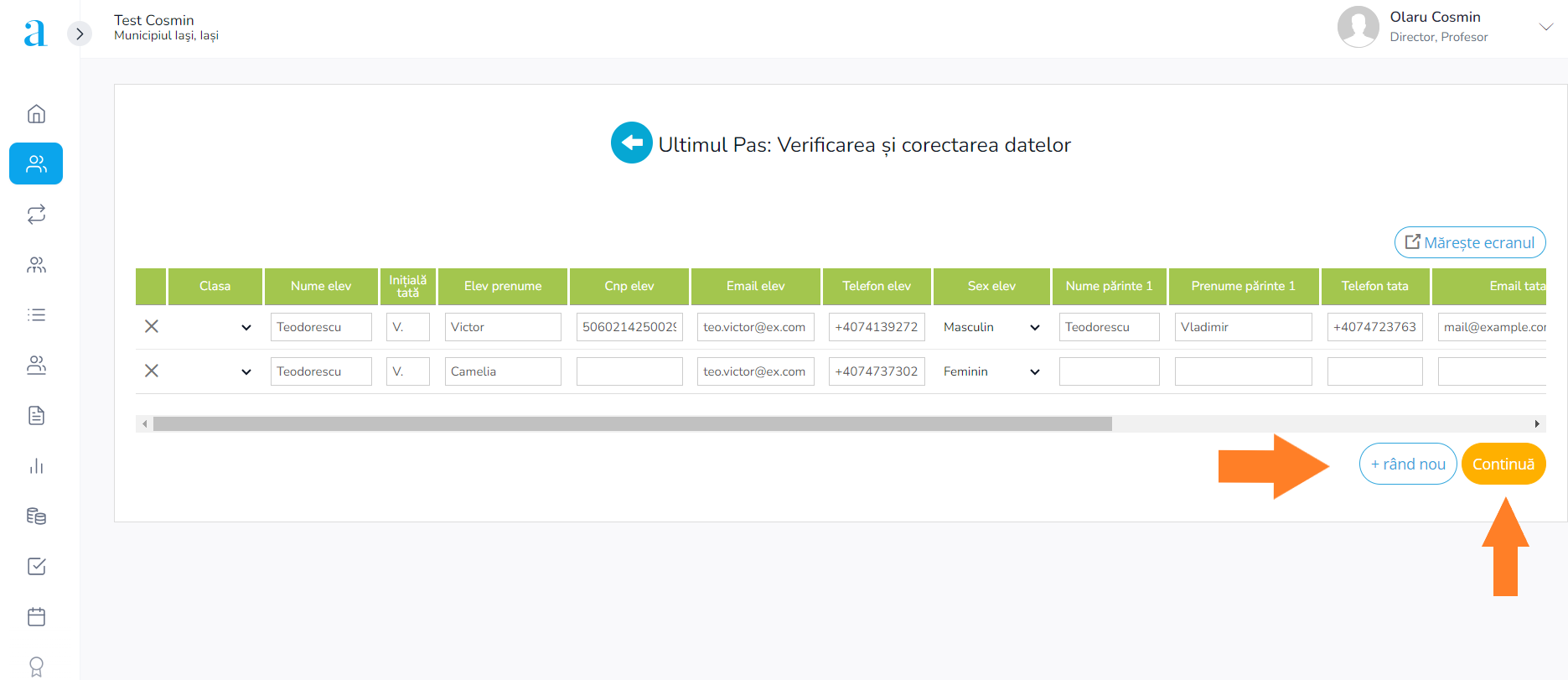La pasul încărcării tabelului cu elevii școlii și părinții acestora, în platforma Adservio, selectează din meniul principal modulul Elevi/secțiunea Import elevi/săgeata Import automat, ulterior selectează tabelul pe care tocmai l-ai completat și l-ai stocat în calculator, de asemenea există posbilitatea importării elevilor și din platforma SIIR;
După încărcarea tabelului, primul pas este să verifici dacă coloanele din fișierul încărcat corespund cu cele din Adservio, iar după finalizare apeși butonul Continuă;
În acest moment verifică dacă datele introduse sunt corecte, pentru a evita afișarea posibilelor erori. Concomitent cu acțiunea importului ai și opțiunea adăugării unui elev nou, care nu a fost introdus în cadrul tabelului, apăsând click pe butonul “rând nou” și adăugând informațiile necesare. Dacă totul este în regulă, selecteză butonul Salvează;
Atenție!
- Denumirea claselor configurate în cadrul platformei trebuie să coincidă cu cele completate în tabelul creat. Orice element distinct poate determina imposibilitatea importului. link de ajutor Crearea claselor
- Dacă nu dețineți informații necesare completării trebuie să lăsați câmpul liber/necompletat. Trebuie să aveți în vedere că respectivele date se vor putea introduce ulterior importului.
- Dacă elevii nu au vârsta necesară pentru a deține un număr de telefon sau o adresă de e-mail, li se va atribui o dată de contact a unuia dintre părinți.
- Informațiile obținute ulterior importului nu se vor mai putea suprascrie cu ajutorul unui nou import, ci doar editând local utilizatorii doriți; link de ajutor Cum editez datele unui elev?
Evidențierea erorilor de completare
Dacă tabelul importat va conține erori de completare vei fi semnalizat de mesajul Sunt erori la validarea datelor, dar doar după ce vei apăsa primul click pe butonul Salvează din partea de jos a tabelului afișat. Erorile vor fi afișate cu text de culoare roșie sub câmpul în care a fost identificată problema.
- CNP-ul nu conține toate cifrele, este atribuit unui elev deja înregistrat în platformă sau este invalid. Astfel, acestea vor fi semnalizate cu un text de culoare roșie imediat sub câmpul în cauză, de forma CNP-ul nu este valid.
- Numărul de telefon nu este valid (nu conține prefix, nu are numărul de cifre necesar). Este obligatoriu ca numerele de telefon să fie însoțite de prefixul țării de proveniență (+40, +49, +33, etc.), pentru a evita eroarea de înregistrare din momentul salvării acesteia și afișarea mesajului Câmpul ‘Telefon tata” trebuie sa conțină un număr de telefon valid.
- Adresa de e-mail nu este introdusă complet sau respectiv nu este validă (lipsa “@”; “ .” sau domeniu valid). Se va afișa mesajul de atenționare de forma: Câmpul ‘Email elev’ trebuie să conţină o adresă de e-mail validă.
- Clasa nu este înregistrată în platformă sau nu a fost păstrat formatul de înregistrare a claselor. Mesajul retunat este Câmpul ‘clasa’ este obligatoriu.
- Numele și prenumele elevului nu a fost completate. Aceste date sunt obligatorii. Dacă omiteți completarea, salvarea documentului se va afișa mesajul Câmpul ‘nume elev’ este obligatoriu. sau Câmpul ‘prenume elev’ este obligatoriu.
Vizualizarea erorilor de înregistrare va fi facilă datorită semnalizării cromatice a elevului. Pentru a putea identifica posibilele erori prezente în câmpul semnalizat, se va folosi bara de culisare din josul paginii (stânga-dreapta).
Imediat ce se vor realiza modificările necesare, impuse de semnalizarea regăsită în întreg documentul încărcat, aveți posibilitatea de a accesa butonul Salvează, din partea de jos a tabelului afișat.
Această operațiune se va repeta ori de câte ori se impune până când platforma va permite încărcarea documentului.
Atenție! Datele de contact solicitate sunt utile pentru transmiterea codurilor de înregistrare necesare înregistrării în cadrul platformei. Cum trimit coduri de înregistrare elevilor și părinților